我经常在Windows中打开一个文件夹,希望能够在同一个工作目录下打开命令提示符。
我知道Power Toys “Command Prompt”,但这只适用于文件夹的上下文菜单项,如果你已经在文件夹内部,就不能使用。我知道您可以导航到父目录,然后从那里使用它,但如果父目录中有数千个目录,则不太方便。我尝试过一些与资源管理器中的文件夹操作相关联的自制批处理文件,但这些也存在类似的问题。
那么,最快的方法是什么,可以在当前Windows资源管理器文件夹的工作目录下打开命令提示符?
我的当前方法:(非常糟糕)
- Alt - D, Ctrl - C (复制路径)
- Win - R, "cmd", Enter (启动命令提示符)
- "cd", Space (启动改变目录命令)
- Alt - Space, e, p (粘贴目录)
- Enter (执行改变目录)
我知道有更好的方法!那是什么?
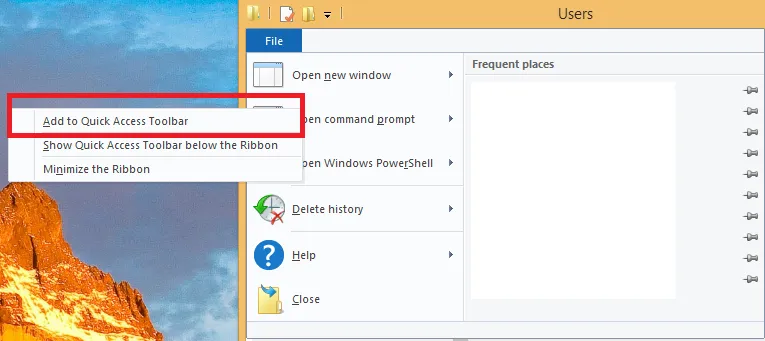 2- 添加完成后,您可以从这里访问该文件夹:
2- 添加完成后,您可以从这里访问该文件夹:
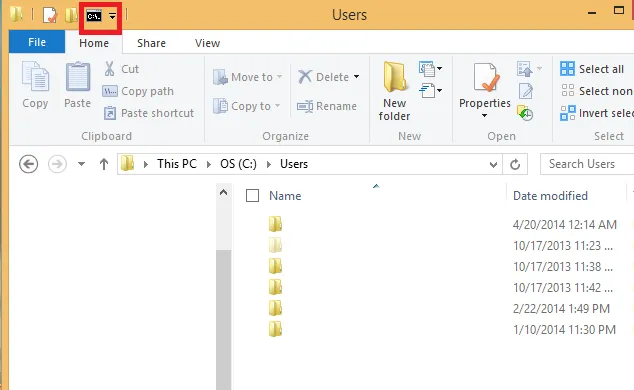 这将为您打开一个命令提示符。
这将为您打开一个命令提示符。